Інколи, щоб чітко висловити свою думку, звичайного текстового повідомлення недостатньо. Змога відправляти зображення чи інші файли є дуже зручною функцією.
У цій публікації ми розглянемо, як відправляти різноманітні файли в Discord, а також запропонуємо кілька альтернативних варіантів, якщо Discord не працює належним чином.
Надсилання файлів через Discord на комп’ютері
Відправлення файлу через Discord з комп’ютера – це досить простий процес. В лівій частині текстового поля внизу вікна розташований значок “+”. Клікнувши на нього, відкриється діалогове вікно вибору файлу, де ви можете вибрати необхідний файл для відправки. Після вибору файлу натисніть кнопку “Завантажити”. Якщо встановити позначку “Позначити як спойлер”, то зображення буде приховано під спойлером. Варто пам’ятати, що Discord встановлює певні обмеження на розмір файлів для завантаження.
З правого боку від текстового поля розміщені значки: подарунка, GIF-анімації та смайликів.
Значок подарунка надає можливість подарувати іншому користувачеві підписку Discord Nitro. Значок GIF дозволяє додати анімоване зображення у форматі GIF до вашого повідомлення. Значок смайлика дає змогу обрати потрібний емодзі.
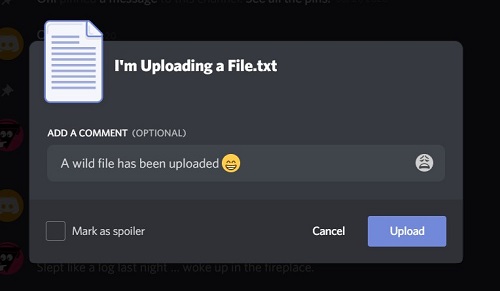
Надсилання файлів через Discord на мобільному пристрої
Надсилання файлів через Discord на мобільному телефоні також є досить нескладним. Запустіть додаток Discord та виконайте наступні кроки:
- Перейдіть на сервер або в канал, куди ви бажаєте відправити файл.
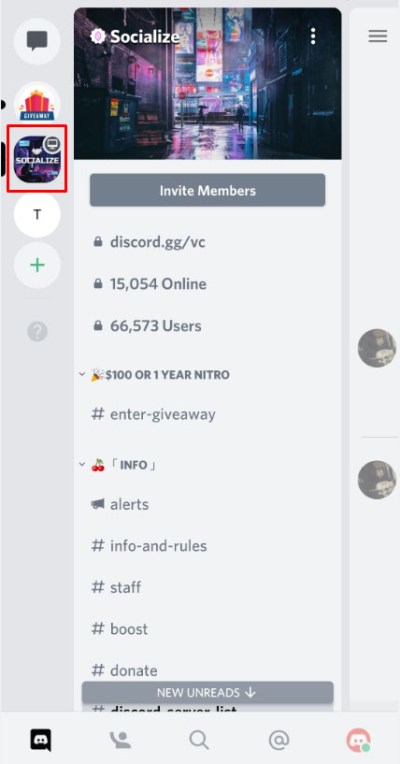
- Якщо ви плануєте відправити файл конкретній людині, клікніть на її ім’я, щоб відкрити приватну переписку.
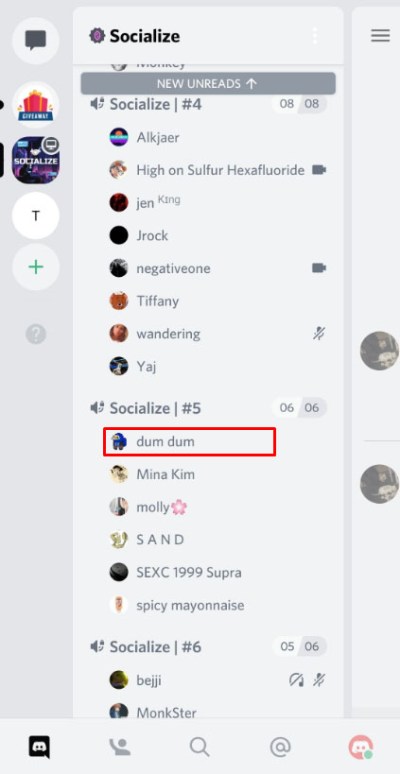
- Внизу екрана повідомлень ви побачите дві іконки: камери та зображення.
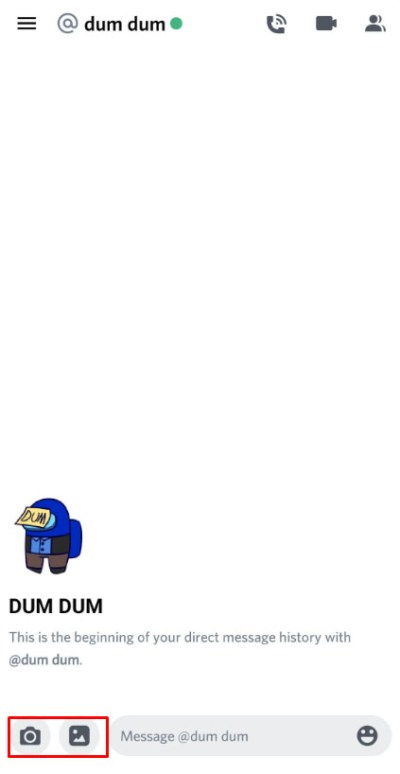
- Натиснувши на іконку камери, ви відкриєте камеру свого пристрою. Зробивши знімок, його можна відразу відправити через Discord.
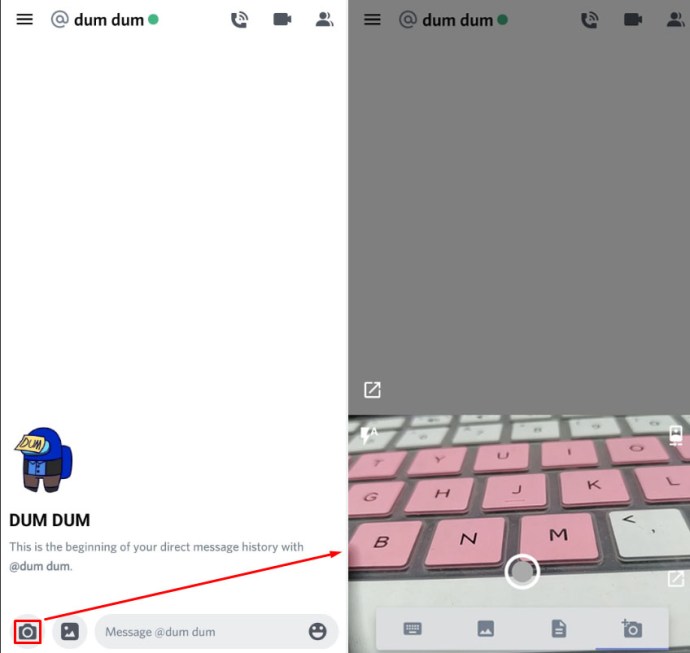
- Клікнувши на іконку зображення, ви побачите додаткові опції. Клавіатура дозволить вам ввести текстове повідомлення. Іконка зображення надасть можливість завантажити зображення з вашої галереї. Іконка документа дозволяє відправляти відео, зображення, аудіофайли, текстові документи або навіть програмне забезпечення, таке як APK-файли. Іконка камери також відкриє вашу камеру.
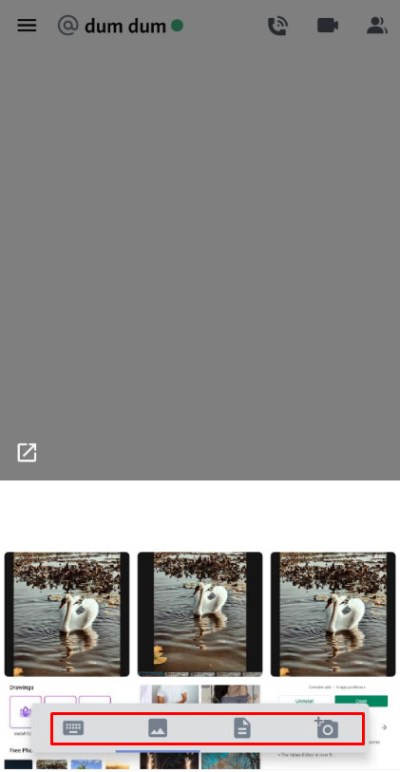
- Ви можете вибрати декілька файлів та відправити їх одночасно. Кожен обраний файл буде позначено галочкою.

- Натискання на значок “Відправити” або стрілку праворуч завантажить вибрані файли в Discord.
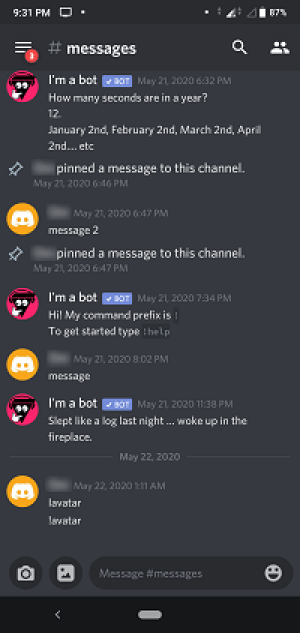
Обмеження розміру файлів у Discord
Discord встановлює певні обмеження на розмір файлів, які ви можете прикріпляти до своїх повідомлень. Для звичайного облікового запису Discord максимальний розмір файлу становить 8 МБ. Підписка Nitro Classic дозволяє завантажувати файли до 50 МБ. А підписка Discord Nitro збільшує цей ліміт до 100 МБ на файл.
Підписка Discord Nitro Classic коштує $4.99 на місяць або $49.99 на рік. Discord Nitro, в свою чергу, пропонується за $9.99 на місяць або $99.99 на рік.
Обхід обмежень на завантаження
Якщо вам потрібно відправити файли через Discord, але їх розмір перевищує встановлені ліміти, ви можете скористатися обхідним шляхом. Для цього потрібно завантажити файл на один із сервісів онлайн-сховища, а потім просто поділитися посиланням на нього в Discord. Нижче наведено список деяких популярних ресурсів:
- Youtube – відомий відеохостинг, який дозволяє завантажувати відео тривалістю до 15 хвилин за замовчуванням. Після підтвердження облікового запису ліміт збільшується до 128 ГБ або 12 годин на відео, залежно від того, що настане раніше.
- Streamable – цей сервіс для завантаження відео не вимагає реєстрації. Просто завантажте відео або вставте посилання на нього, і ви зможете створити посилання для відправки. Streamable також пропонує функції редагування, що робить його досить популярним вибором для Discord. Сайт встановлює обмеження в 10 хвилин на відео або 1 ГБ на файл, залежно від того, що настане раніше. Для користувачів з професійною підпискою обмеження на завантаження відсутні.
- Google Drive – хмарне сховище Google пропонує різні обмеження на завантаження в залежності від типу файлу. Для документів – до 50 МБ на файл, для презентацій – до 100 МБ, для таблиць – до п’яти мільйонів комірок, а для інших файлів – до 5 ТБ.
- Dropbox – цей сервіс файлового хостингу пропонує до 50 ГБ дискового простору. Немає обмежень на розмір окремого файлу, головне, щоб його розмір не перевищував загального ліміту у 50 ГБ.

Зручний доступ
Discord значно спростив обмін файлами між користувачами. Хоча є певні обмеження на розмір файлів, їх досить легко обійти, маючи трохи знань.
Чи відомі вам інші способи відправки файлів через Discord? Можливо, ви знаєте ще інші ресурси для завантаження, якими хотіли б поділитися? Залишайте свої думки в розділі коментарів.